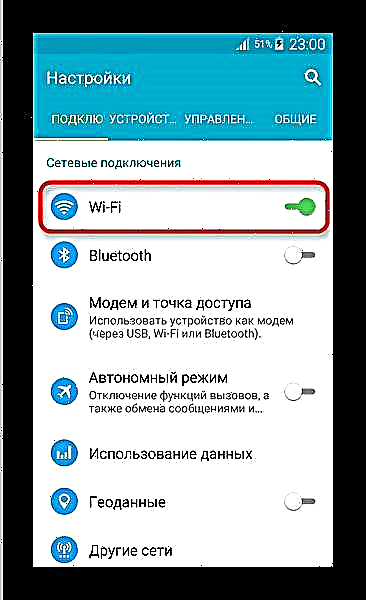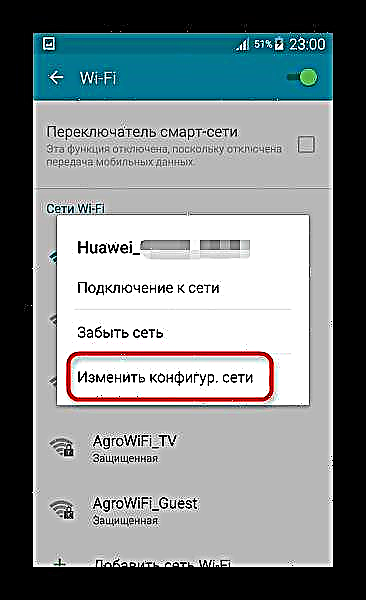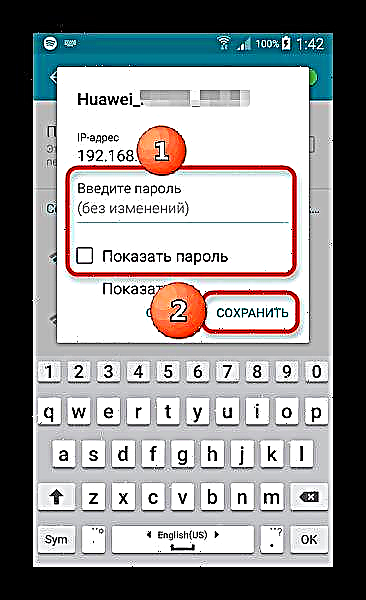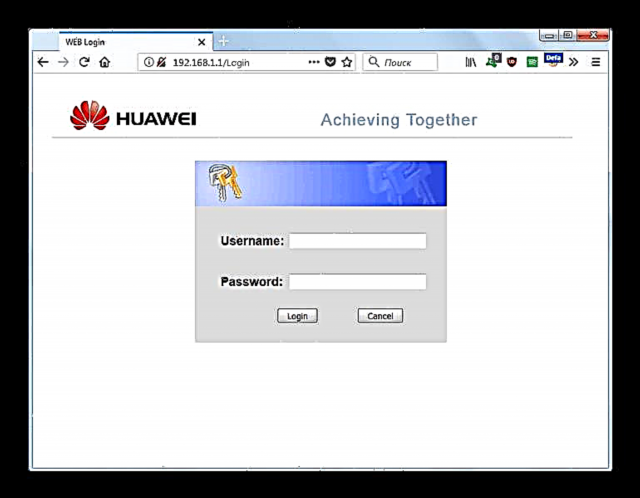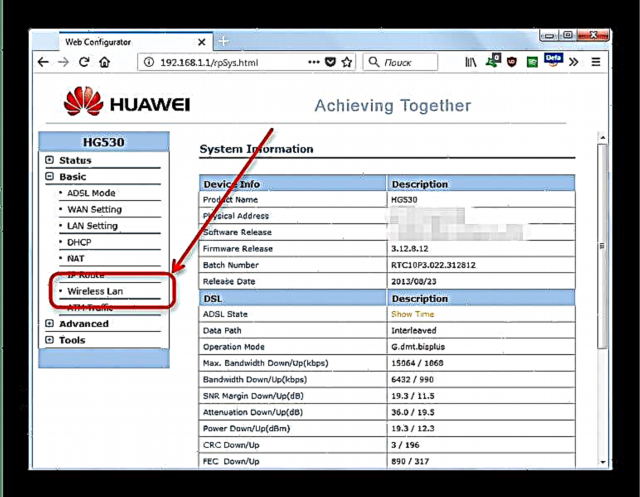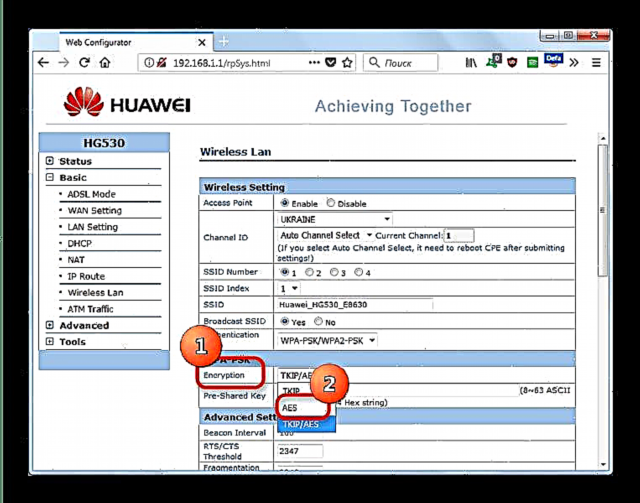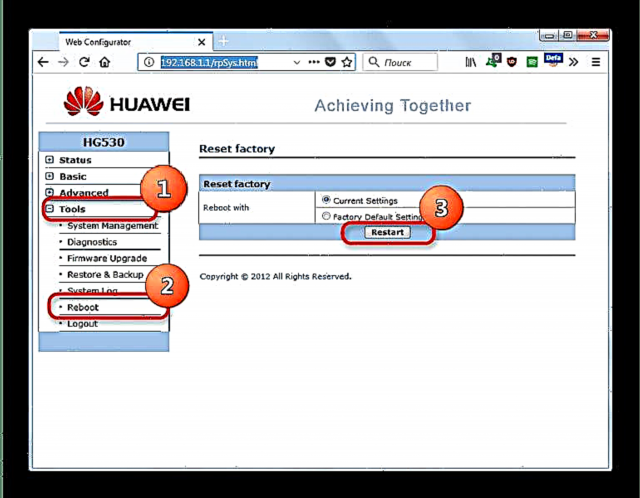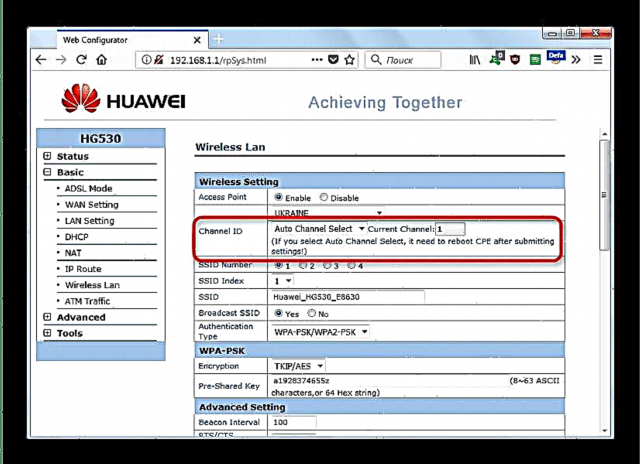এখন, সম্ভবত, আপনি এমন ব্যবহারকারীদের খুঁজে পাবেন না যারা কখনও শুনেনি এবং কখনও Wi-Fi স্ট্যান্ডার্ড ওয়্যারলেস ইন্টারনেট ব্যবহার করেন নি। এটি মোবাইলের জন্য ওয়ার্ল্ড ওয়াইড ওয়েবের সাথে যোগাযোগের মূল উত্স। তবে, কখনও কখনও এটি ঘটে যে কোনও অ্যান্ড্রয়েড ফোন বা ট্যাবলেট কোনও হোম রাউটার বা অন্য কোনও ওয়্যারলেস অ্যাকসেস পয়েন্ট থেকে ইন্টারনেট গ্রহণ করতে চায় না। আজ কেন এটি হচ্ছে এবং কীভাবে এই সমস্যাটি সমাধান করা যায় তা বোঝার চেষ্টা করব।
ওয়াই-ফাইয়ের সাথে যোগাযোগের অক্ষমতার কারণ এবং এটি সমাধানের পদ্ধতিগুলি
এই ধরণের আচরণটি সাধারণ নয়, এবং এর বেশিরভাগটি সফ্টওয়্যার সমস্যার কারণে: ভুলভাবে কনফিগার করা ফোন (ট্যাবলেট) বা রাউটার নিজেই, পাশাপাশি উভয়ের ফার্মওয়্যারের সমস্যা problems হার্ডওয়্যার বেমানান হতে পারে - হায়, এটি ঘটে। যথাযথ চলুন।
কারণ 1: অবৈধ ডট পাসওয়ার্ড
ওয়াই-ফাইতে সমস্যার সর্বাধিক সাধারণ কারণ, যা ব্যানাল গাফিলতির কারণ। একটি নিয়ম হিসাবে, অ্যান্ড্রয়েড ডিভাইসগুলি জানিয়েছে যে পাসওয়ার্ডটি ভুলভাবে প্রবেশ করানো হলে তারা পয়েন্টের সাথে সংযোগ করতে পারে না। দেখে মনে হচ্ছে।
আপনি যদি কোনও অনুরূপ বার্তা দেখেন তবে ক্রিয়াকলাপগুলির অ্যালগরিদম এটি।
- ভিতরে এসো "সেটিংস" যে কোনও উপলভ্য পদ্ধতি দ্বারা - উদাহরণস্বরূপ, স্ট্যাটাস বারের একটি বোতাম।
- আপনি সংযোগ সেটিংস সন্ধান করছেন এবং তাদের কাছে ওয়াই-ফাই আইটেম রয়েছে (একটি নিয়ম হিসাবে এটি খুব আগে অবস্থিত, সুতরাং এটি লক্ষ্য করা অসম্ভব)।
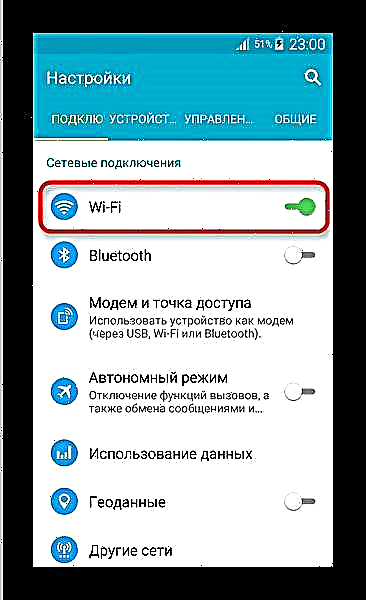
এটিতে 1 বার আলতো চাপুন। - উপলব্ধ নেটওয়ার্কগুলির একটি তালিকা পান। ডানটি সন্ধান করুন এবং এটিতে একটি দীর্ঘ ট্যাপ করুন। যেমন একটি পপআপ পান।
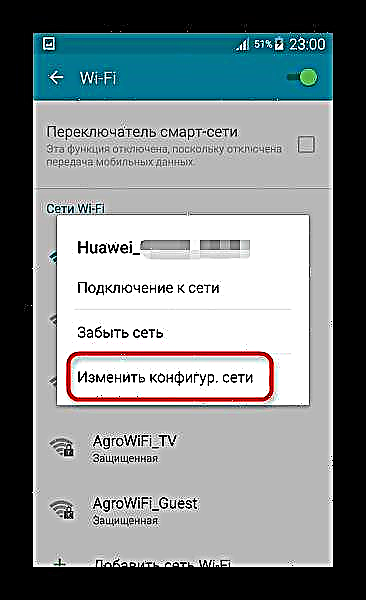
এটিতে, নির্বাচন করুন "নেটওয়ার্ক কনফিগারেশন পরিবর্তন করুন". - একটি উইন্ডো পান যেখানে সিস্টেম আপনাকে পাসওয়ার্ড পরিবর্তন করতে দেয়। অ্যান্ড্রয়েডের সর্বশেষতম সংস্করণগুলি আপনাকে এটি অন্ধভাবে প্রবেশ করতে দেয় না - কেবল বাক্সটি চেক করুন "পাসওয়ার্ড দেখান".
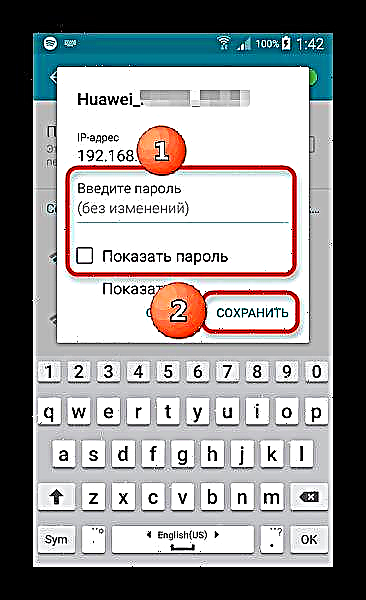
সঠিক পাসওয়ার্ড লিখুন এবং ক্লিক করুন "সংরক্ষণ করুন". - এই পদক্ষেপগুলির পরে, ডিভাইসটি সঠিকভাবে নেটওয়ার্কটি নির্ধারণ করে এর সাথে সংযোগ স্থাপন করা উচিত।


যদি এখনও সমস্যাটি পর্যবেক্ষণ করা হয় তবে নিম্নলিখিত পয়েন্টগুলিতে এগিয়ে যান।
কারণ 2: রাউটারটিতে ভুলভাবে কনফিগার করা সুরক্ষা প্রকার
এছাড়াও ওয়াই-ফাই সংযোগ সমস্যাগুলির মোটামুটি সাধারণ কারণ এটি বিশেষত পুরানো রাউটারগুলির ক্ষেত্রে সত্য, যা কিছু ধরণের সুরক্ষিত সংযোগগুলিকে সমর্থন করে না। আপনি এই সমস্যার সমাধান করতে পারেন।
- ওয়েব পরিচালনা ইন্টারফেসের লগইন ঠিকানার জন্য রাউটারের ব্যবহারকারী ম্যানুয়ালটি দেখুন। যদি কোনও ম্যানুয়াল থাকে না, তবে, একটি নিয়ম হিসাবে, রাউটারে নির্দিষ্ট ঠিকানা সহ একটি স্টিকার রয়েছে is এটি বেশিরভাগ ক্ষেত্রে সংখ্যার সমন্বয়ে থাকে এবং চেহারা যেমন উদাহরণস্বরূপ।
192.168.*.*
অক্ষরের পরিবর্তে "*" 1 থেকে 9 পর্যন্ত একটি সংখ্যা থাকবে। - একটি ব্রাউজার খুলুন (যে কেউ এটি করবে) এবং ঠিকানা বারে আপনি যে ঠিকানাটি শিখেছিলেন তা প্রবেশ করুন enter এটির মতো একটি পৃষ্ঠা লোড করা উচিত।
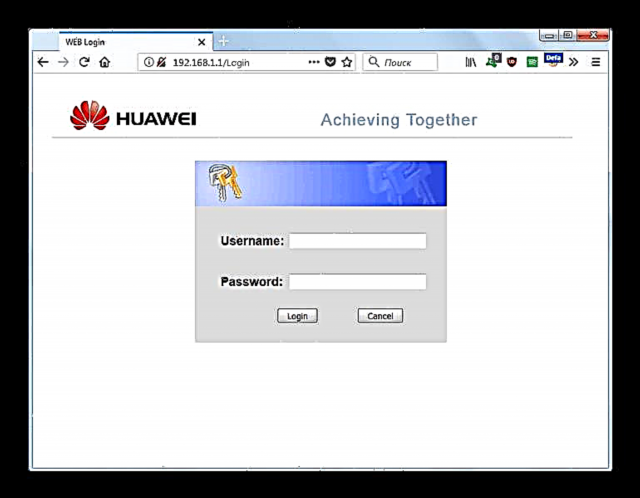
বেশিরভাগ ক্ষেত্রে ওয়েব ইন্টারফেসের জন্য লগইন এবং পাসওয়ার্ড একটি শব্দ «এডমিন»। যদি এটি কাজ না করে তবে নির্দেশাবলী এবং রাউটার নিজেই আরও বিশদে অধ্যয়ন করুন - ডিফল্ট লগইন এবং পাসওয়ার্ড অবশ্যই সেখানে নির্দেশিত হতে হবে! - একবার লগ ইন হয়ে গেলে আপনি এরকম কিছু পান।
- আরও ক্রিয়া: মেনুতে Wi-Fi সংযোগ সেটিংস সন্ধান করুন। সাধারণত বলা হয় "ওয়্যারলেস ল্যান", "ডাব্লুএলএএন সেটিংস"মাত্র "বেতার" বা, যদি ইন্টারফেসটি রাশযুক্ত হয়, "ওয়্যারলেস নেটওয়ার্ক / নেটওয়ার্ক".
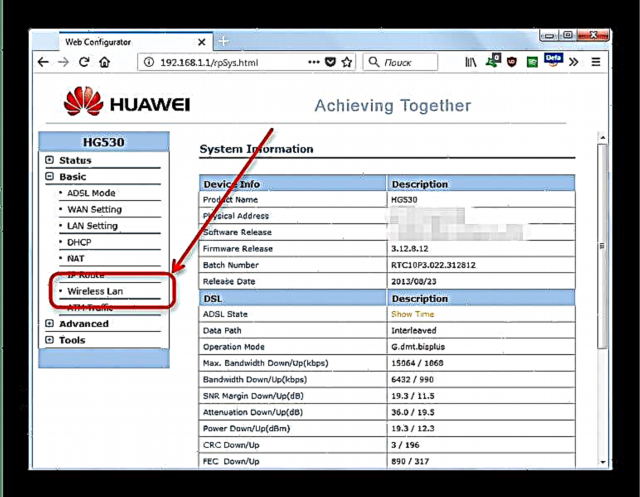
মাউসটি দিয়ে এটিতে 1 বার ক্লিক করুন। - এর মতো একটি উইন্ডো খুলবে।

এটিতে একটি সেটিংস সন্ধান করুন যাতে শব্দটি রয়েছে "এনক্রিপশন" অথবা "এনক্রিপশন প্রকার"। একটি নিয়ম হিসাবে, এটি একটি ড্রপ-ডাউন মেনুর সাথে মিলিত হয়।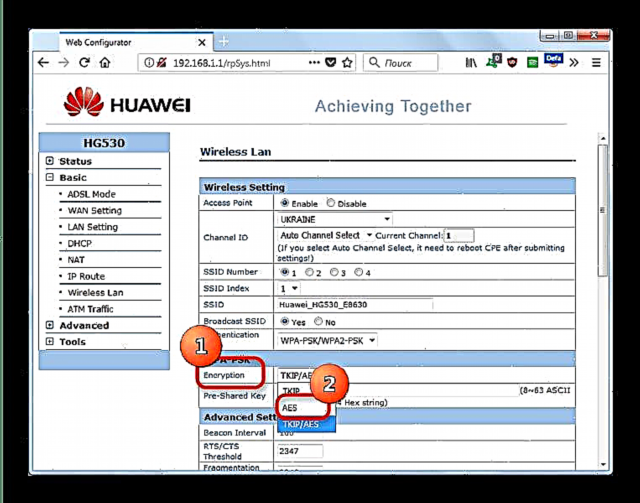
এই ড্রপ-ডাউন মেনুতে, সুরক্ষা প্রকারটি নির্বাচন করুন "হবে AES"। পরিবর্তনগুলি সংরক্ষণ করতে ভুলবেন না। - আপনার রাউটারটি পুনরায় চালু করার প্রয়োজনও হতে পারে। এটি সরাসরি ওয়েব ইন্টারফেস থেকে করা যেতে পারে।
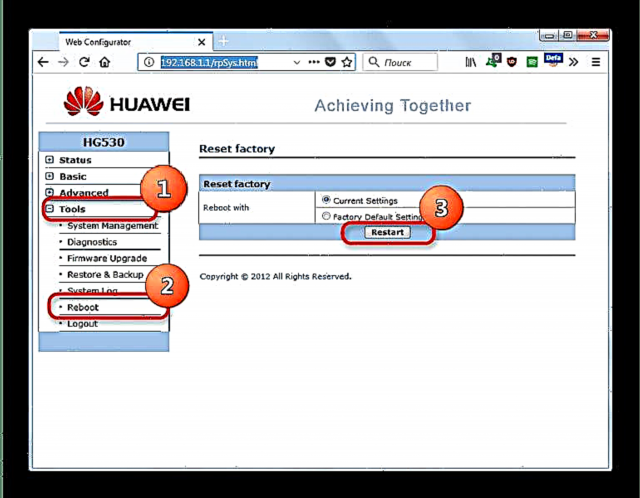
10-20 সেকেন্ডের জন্য রাউটারের একটি ব্যানেল পাওয়ার অফও সহায়তা করবে।


যদি Wi-Fi নিয়ে সমস্যাগুলির কারণটি ভুল এনক্রিপশনে ছিল, তবে অ্যান্ড্রয়েড ডিভাইসটিকে পয়েন্টে সংযোগ করার পরবর্তী প্রচেষ্টা সফল হওয়া উচিত।
আরও দেখুন: একটি রাউটার কনফিগার করা
আপনি যদি ল্যাপটপ থেকে ওয়াই-ফাই বিতরণ করেন তবে এই উপকরণগুলির সাথে পরিচিত হওয়া কার্যকর হবে।
আরও বিশদ:
একটি ল্যাপটপ থেকে Wi-Fi বিতরণের জন্য প্রোগ্রাম
আমরা উইন্ডোজ 10 এ ল্যাপটপ থেকে Wi-Fi বিতরণ করি
কারণ 3: রাউটারে ভুল চ্যানেল সেটিংস
এবার রাউটারটি এমন একটি চ্যানেলে সম্প্রচার করেছে যা আপনার ডিভাইস দ্বারা সমর্থিত নয়। আপনি এটি এইভাবে ঠিক করতে পারেন:
- আমরা রাউটারের ওয়েব ইন্টারফেসে যাই, এতে - ওয়্যারলেস সেটিংসে (কারণ 2 দেখুন)।
- শব্দটি ধারণ করে এমন একটি বিকল্পের জন্য সেটিংসে দেখুন "চ্যানেল" অথবা "চ্যানেল".
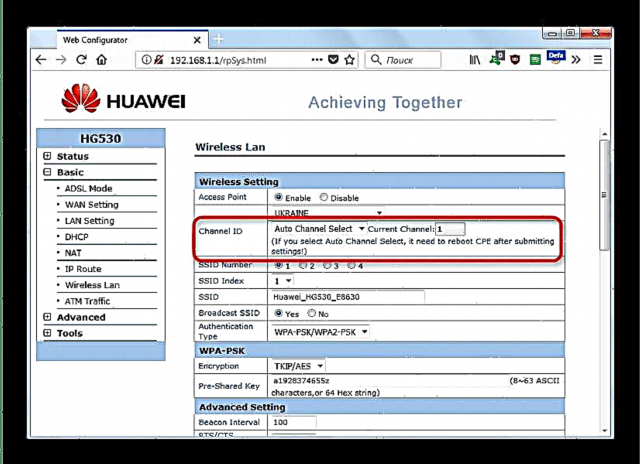
ড্রপ-ডাউন মেনুতে, স্বয়ংক্রিয় চ্যানেল স্যুইচিং মোড সেট করা উচিত - এই ক্ষেত্রে, রাউটার নিজেই উপযুক্তটিকে নির্বাচন করে। অন্য কিছু সেট করা থাকলে, আমরা আপনাকে স্বয়ংক্রিয় মোড নির্বাচন করার পরামর্শ দিই। - এর পরে, পরিবর্তনগুলি সংরক্ষণ করতে এবং রাউটারটি পুনরায় বুট করতে ভুলবেন না।
কারণ 4: অ্যান্ড্রয়েড ফার্মওয়্যারের সাথে সমস্যা
ওয়াই-ফাই পয়েন্টে সংযোগ রাখতে না পারার আর একটি সাধারণ কারণ হ'ল কাস্টম ফার্মওয়্যার। আসল বিষয়টি হ'ল প্রায়শই স্মার্টফোন এবং ট্যাবলেটগুলির জন্য তৃতীয় পক্ষের সিস্টেম সফ্টওয়্যারটিতে স্বত্বাধিকারী শংসাপত্রযুক্ত ড্রাইভার থাকে না। সর্বোত্তম ক্ষেত্রে, উত্সাহীদের দ্বারা লিখিত বিকল্পগুলি থাকবে, সবচেয়ে খারাপ ক্ষেত্রে - সেগুলি মোটেই নাও হতে পারে। সুতরাং, আপনি যদি তৃতীয় পক্ষের ফার্মওয়্যার ব্যবহার করেন, আমরা আপনাকে প্রথমে সম্ভাব্য বাগগুলির তালিকাটি পড়ার পরামর্শ দিই। যদি তাদের মধ্যে পাওয়া যায় নিষ্ক্রিয় Wi-Fi অথবা Wi-Fi বিভ্রাট, তারপর আরও ভাল এই সফ্টওয়্যার পরিবর্তন। আপনি যদি অফিসিয়াল ফার্মওয়্যার ব্যবহার করেন তবে সম্ভবত কারখানার সেটিংসে পুনরায় সেট করা আপনাকে সহায়তা করবে।
কারণ 5: রাউটারের ফার্মওয়্যার নিয়ে সমস্যা
বেশিরভাগ আধুনিক রাউটারগুলির নিজস্ব ফার্মওয়্যার রয়েছে। যদি আপনার এটি দীর্ঘকাল ধরে থাকে, তবে সম্ভবত এটিতে পুরানো ফার্মওয়্যার ইনস্টলড রয়েছে, যা অ্যান্ড্রয়েডে ব্যবহৃত যোগাযোগের মানগুলির সাথে সামঞ্জস্য হতে পারে না। রাউটার স্ব-ফার্মওয়্যারের কাছেও নিজেকে ধার দেয়, তবে ক্রিয়াগুলির অ্যালগরিদম প্রতিটি ডিভাইসের জন্য পৃথক হয়, তাই আমরা এখানে এটি দেই না। আপনি যদি রাউটারটি নিজেই পুনঃবিফলে করতে সক্ষম হন তা নিশ্চিত না হন তবে বিশেষজ্ঞের সাথে যোগাযোগ করুন।
কারণ 6: হার্ডওয়্যার ব্যর্থতা
ত্রুটিযুক্ত একটি বিরল কিন্তু সবচেয়ে অপ্রীতিকর কারণ। রাউটারটি পরীক্ষা করা সহজ - যদি সমস্যাটি এর সাথে থাকে তবে অন্যান্য ডিভাইসগুলি (উদাহরণস্বরূপ, একটি ডেস্কটপ কম্পিউটার, ল্যাপটপ বা অন্যান্য ফোন, ট্যাবলেট) সংযোগ করতে সক্ষম হবে না। অ্যান্ড্রয়েড ডিভাইসের একটি ত্রুটি নিজেই এই সিদ্ধান্তে নির্ধারণ করা যেতে পারে যে কারখানার সেটিংসে পুনরায় সেট করা বা ফ্ল্যাশিং ফল পাওয়া যায়নি। একটি ভাঙ্গা রাউটারের ক্ষেত্রে, সবচেয়ে সহজ উপায় হ'ল একটি নতুন ক্রয় এবং ইনস্টল করা (তাদের মেরামতের চেষ্টা করা অলাভজনক), এবং কোনও ত্রুটিযুক্ত ডিভাইসের ক্ষেত্রে, এটি পরিষেবাতে নিয়ে যাওয়া।
ভাগ্যক্রমে, উপরে বর্ণিত বেশিরভাগ কারণগুলি হ'ল সফ্টওয়্যার, এবং স্বাধীনভাবে সমাধান করা হয়।